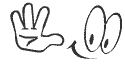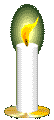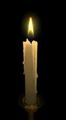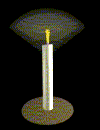Это цитата сообщения страдостея Оригинальное сообщение
Учебник ЛИ.ру. Как правильно писать пост.
Здравствуйте,мои дорогие,читатели!
Многие меня просят написать как же я ,собственно пишу посты. Все очень просто.Сейчас мы с вами это разберем.Постараюсь остановиться на всех мелочах.Если все же что-то останется непонятным пишите в комментариях.
Итак:
Писать сообщения на ли.ру достаточно просто,потому что большинство функций уже укомплектованы в дополнительной панели,которая существенно облегчает жизнь и позволяет писать сообщения(посты) ничего не зная о языке HTML. Вот эта панель
подробно разберем ее позже как говорится на примере. Сразу оговорюсь,что я свои посты почти всегда пишу в расширенном редакторе. У него больше возможностей.Поэтому старайтесь писать только в нем. Я захожу в него через верхнее меню
выбираем "написать" .Обычно сразу открывается расширенный редактор.
Не забываем написать красивый и понятный заголовок. Не только вам понятный,но и допустим,если ваш пост попадет в ежедневную рассылку, чтобы по заголовку все смогли понять, что у вас там написано .
Это цитата сообщения nextgem Оригинальное сообщение
Фотошоп, даже для чайников ну очень просто.
Этот МК для тех, кто как сказала одна очаровательная дама не просто чайники в фотошопе, а ситечки от чайника. По себе знаю, как нужен фотошоп, когда увлекаешься декупажем и догадываюсь, что для многих дам с гуманитарным складом ума это довольно сложно поначалу. Да и сама программа по цене кусается (про пиратские копии и таблеточки к ним я, конечно, скромно молчу) Так вот, есть программка, не полноценный фотошоп конечно, но вполне для наших декупажных целей годная. А главное, её не надо скачивать, взламывать, искать русификатор. Открывай прямо в сети и работай. Если научились кнопки на компе нажимать, то и освоение этой программы будет зависеть только от вашего желания. Вот первый и самый необходимый для нас урок. Как разместить на одной картинке фрагменты другой.
Да и самое главное, вот эта программка
Это цитата сообщения Tessa_Fiery-Phoenix Оригинальное сообщение
Генератор цвета (быстрое и удобное получение кода)
Нажимайте на понравившийся цвет и получайте код для оформления дневничков, рамок и открыток
Если вашего цвета нет на барабане генератора, напишите в строке свой цвет и програмка сама его найдёт.
Серия сообщений "рамки, схемы, оформления":
Часть 1 - ПОЛЕЗНЫЕ ШТУЧКИ ДЛЯ БЛОГА
Часть 2 - Хорошие фоторедакторы
...
Часть 42 - Схемки для дневника. (капелька, нежность орхидеи, красная смородина, рубиновые капельки, чёрный котёнок, хризантема в капле росы
Часть 43 - Генератор-создание фона
Часть 44 - Генератор цвета (быстрое и удобное получение кода)
Серия сообщений "лиру, уроки,рекомендации":
Часть 1 - Шпаргалка по HTML № 2
Часть 2 - Фотошоп. Создание пейзажа
...
Часть 30 - Регулируем получение почтовых уведомлений, урок 2
Часть 31 - Делаем бродилку по своему блогу
Часть 32 - Генератор цвета (быстрое и удобное получение кода)
Серия сообщений "проги, приложения":
Часть 1 - Генератор для фотографий
Часть 2 - ПОЛЕЗНЫЕ ШТУЧКИ ДЛЯ БЛОГА
...
Часть 12 - Различные полезные ссылки(Программы для апгрейда фото, красивое письмо)
Часть 13 - Бесплатный антивирус avast
Часть 14 - Генератор цвета (быстрое и удобное получение кода)
Это цитата сообщения Mademoiselle_Viv Оригинальное сообщение
Как сделать собственную маску в фотошопе
Маску можно сделать из любого изображения.
Чтобы сделать маску в фотошопе, важно, чтобы изображение имело четкий рисунок, хотя и этот недостаток можно исправить через функцию "Кривые".
Итак, откройте изображение в Фотошопе, я взяла вот это
 [600x338]
[600x338]Идем:
1 вариант:
Изображение / Режим / Градация серого (и умный компьютер выдает окошко с еще одним вариантом) нажимаем "Отменить"
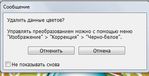 [368x188]
[368x188]и получаем вот такой результат
 [600x338]
[600x338]2 вариант:
Изображение / Коррекция / Черно-белое.
Не меняя параметров, жмем - ОК.
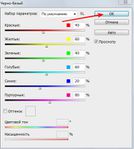 [450x501]
[450x501]и получаем:
 [600x338]
[600x338]Выбирайте понравившийся вариант.
Вот результат применения этой маски
 [600x338]
[600x338]P.S. Если Вам интересно, как сделать маску в Корел, пишите в комментарии, я расскажу.
Серия сообщений "Фотошоп для начинающих":
Часть 1 - Простой фон
Часть 2 - Урок для начинающих: Анимация с помощью светокоррекции.
...
Часть 24 - Устанавливаем кисти в программу Photoshop
Часть 25 - Фильтр ‘Пластика’
Часть 26 - Как сделать собственную маску в фотошопе
Это цитата сообщения FlorMary Оригинальное сообщение
Скрап-набор - «Disney Princess»
 [показать]
[показать] [показать]
[показать]Это цитата сообщения Mademoiselle_Viv Оригинальное сообщение
Клипарт-альпа "Девушки"
 [показать]
[показать] [214x146]
[214x146]Это цитата сообщения Mademoiselle_Viv Оригинальное сообщение
Клипарт "Девушки-бюстэ"
 [показать]
[показать] [214x146]
[214x146]Это цитата сообщения Ольга_Фадейкина Оригинальное сообщение
ДЛЯ ВАС СБОРНИК ПЕСЕН...ХРИЗАНТЕМЫ...ЦВЕТЫ ОСЕННИЕ....
|
Это цитата сообщения Monro-Designs Оригинальное сообщение
Благодарики-анимашки с котятами+код.
 [показать]
[показать] [382x176]
[382x176] [показать]
[показать] [показать]Смотреть дальше
[показать]Смотреть дальшеЭто цитата сообщения zerno-Ros Оригинальное сообщение
Как разминировать картинку в блоге? Кликабельно. Красивые картинки с подвохом
 [показать]
[показать]В комментариях часто оставляют заминированные картинки.
Читать далее
 [показать]
[показать]Как разминировать картинку. Кликабельные комментарии в блоге
Это цитата сообщения svetlera Оригинальное сообщение
Клипарт (PNG) Надписи "С новым годом"
Это цитата сообщения Егорова_Таня Оригинальное сообщение
Анимированные обои на рабочий стол
|
Код поста для Mail.ru здесь
Это цитата сообщения zomka Оригинальное сообщение
Еще один вид плеера для вас
|
 [241x69]
[241x69]Это цитата сообщения Miss_SV Оригинальное сообщение
Как сделать скриншот
Многие пользователи компьютера наверняка сталкивались с задачей как сделать скриншот («фотографии» экрана). Часто для таких целей используются специальные программы, обладающие широкими возможностями, но в большинстве случаев можно обойтись и встроенными средствами Windows.
Для этого на клавиатуре есть специальная клавиша — Print Screen (PrtScn), чаще всего располагающаяся в правом верхнем углу клавиатуры. Использовать её можно в двух вариантах:
Просто при нажатии Print Screen будет «сфотографирован» экран полностью.
Это цитата сообщения Rost Оригинальное сообщение
Всё про изображения, музыку и видео на ЛиРу (и не только)
Всё про размещение видео на ЛиРу
Всё про размещение видео с другого сайта на ЛиРу
Всё про размещение музыки на ЛиРу
Всё про размещение изображений на ЛиРу
Это цитата сообщения IrchaV Оригинальное сообщение
Анимация. Свечи-для коллажей и вставок
Это цитата сообщения Arnusha Оригинальное сообщение
Программа для создания анимационного текста
|
Это цитата сообщения IrchaV Оригинальное сообщение
Птицы GIF для коллажей
 [показать]
[показать] [показать]
[показать] [показать]
[показать] [показать]
[показать] [показать]
[показать] [показать]
[показать] [показать]
[показать] [показать]
[показать] [показать]
[показать] [показать]
[показать] [показать]
[показать] [показать]
[показать]